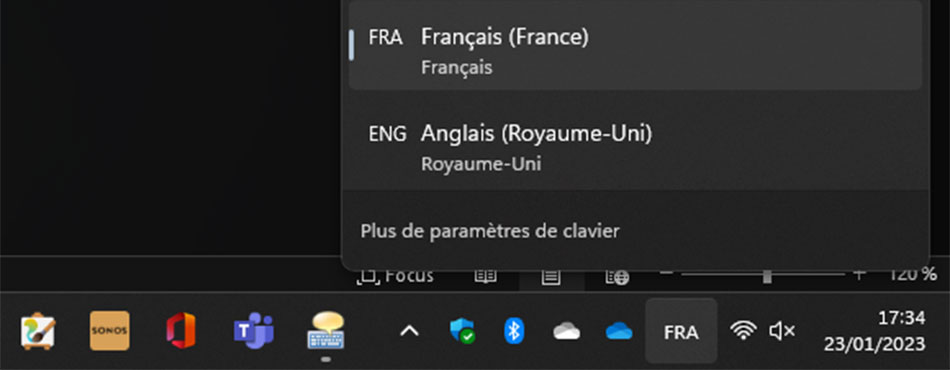
Pour avoir la disponibilité des produits, sélectionnez un code postal de livraison ou de retrait

Un problème est peut-être apparu avec une mise à jour, une manipulation malencontreuse ou un raccourci clavier effectué par inadvertance. Ou peut-être que vous avez appuyé simultanément sur les touches Alt ( à gauche) et Shift (Maj à gauche) de votre clavier sans vous en rendre compte, et celui-ci a basculé sur la configuration anglaise. La barre de langue affiche alors EN, DEU ou tout autre icône de langue au lieu de FR.
|
Attention ! Windows 10 arrive bientôt en fin de support. La date à retenir pour le clap de fin : le 14/10/2025. Comme avant lui Windows 7, qui a pris fin 14/01/2020, et Windows 8, le 12/01/2016. |
Vous pouvez appuyer simultanément sur les touches Alt (à gauche) et Shift (Maj à gauche) de votre clavier pour changer de langue. En appuyant plusieurs fois sur Maj, la langue change automatiquement.
Vous pouvez aussi appuyer simultanément sur la touche logo Windows et la barre d’espace de votre ordinateur. Cela fait apparaître une petite fenêtre en bas à droite de votre écran. Vous pouvez alors sélectionner la langue française.
Vous pouvez aussi cliquer sur l’icône de langue en bas à droite de votre écran dans la barre de tache.
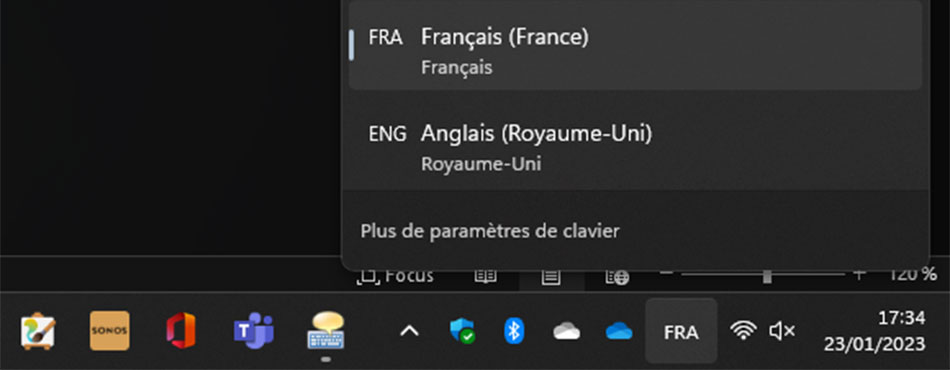
Le changement de langue via les paramètres dépend de la version de Windows qui est installée sur votre ordinateur.
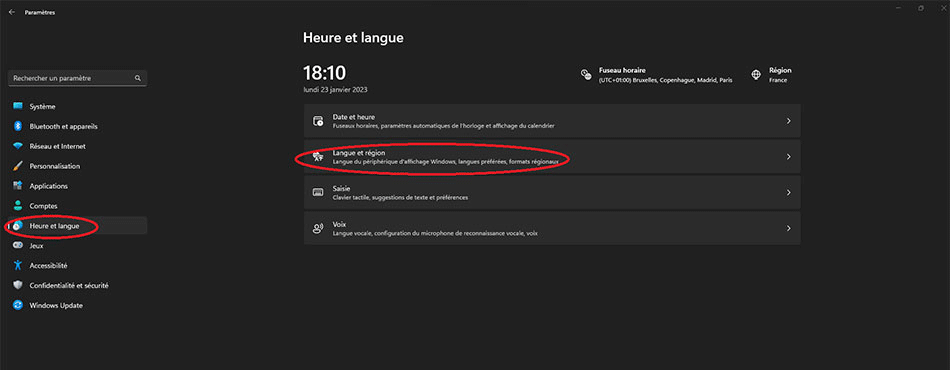
L’opération est tout aussi simple sur un iMac ou un MacBook :
Cliquez sur le menu "Pomme" en haut à gauche de votre écran et cliquez sur la ligne "Préférences système". Ensuite, sélectionnez l’icône "clavier". Une fenêtre s’ouvre avec la liste des langues disponibles pour le clavier. Cliquez sur "Français" pour revenir à un clavier AZERTY.
Il existe plusieurs possibilités en fonction de la version Android installée sur votre appareil et du type de clavier utilisé, comme Gboard par exemple :
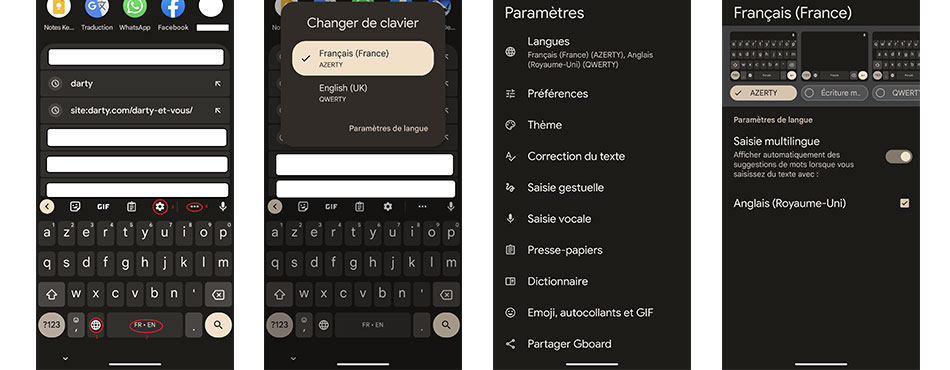
Sur le clavier de votre iPhone ou iPad : Maintenez le doigt sur le logo emoji ou le rond, puis, sélectionnez le clavier que vous voulez. Vous pouvez également toucher ces deux logos pour passer d’un clavier à un autre.
Si vous avez un clavier externe, maintenez la touche Contrôle (CTRL), puis, appuyez sur la barre d’espace pour basculer entre l’anglais, les emojis ou une autre langue. Le site Apple explique comment ajouter des langues pour votre clavier. De plus, avec le Magic keyboard pour iPad et le Smart Keyboard, vous pouvez également appuyer sur le logo rond pour passer d’un clavier à un autre.